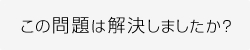「モンスターハンターダブルクロス」だけでSDカードが認識しなくなった
「モンスターハンターダブルクロス」だけでSDカードが認識しなくなった

「モンスターハンターダブルクロス」において、急にSDカードが認識できなくなった場合、SDカードの未使用領域の劣化や品質の低下などが原因となっていることが考えられます。
このような場合は、以下の手順を参考にパソコンを使って別のSDカードにデータを移行し、現象が改善するかをご確認ください。
→ SDカードのデータ移動手順 (別ウィンドウで開きます)
なお、データの移行作業中にコピーが停止して処理が進まなくなる場合は、「モンスターハンターダブルクロス」のセーブデータのファイルが破損していると考えられます。
このような場合は、以下の手順にて、データのコピーや修復ができる可能性 がありますので、お試しください。
【手順】
1.SDカードのデータをコピーが停止して処理が進まなくなったら、エラー表示が出るのを待つ。
※コピーの処理が止まっているように見えても、エラー画面が出るまではそのままお待ちください(場合によっては、エラー表示まで長時間待つ必要があります)。
<コピー中のエラーの例>※ご利用のパソコン等の環境によって表示は異なります。


2.エラーが表示されたファイル名を確認し、コピーを一旦キャンセルする。
※パソコンでのデータのコピーが停止した場合、環境によっては一旦SDカードの接続が解除されますが、この場合は、再度SDカードやカードリーダーを挿し直して、パソコンと再接続してください。この操作によってパソコンが破損することはありません。
3.SDカード内のデータを確認し、エラーが表示されたファイルの削除を行う。
<削除するファイルについて>
「モンスターハンターダブルクロス」のセーブデータは、SDカード内で下記の場所に格納されています。
[SDカードのドライブ名](パソコンの環境によって異なります)
→[Nintendo 3DS]
→[英数字の文字列](本体ごとに異なります)
→[英数字の文字列](本体ごとに異なります)
→[extdata]
→[00000000]
→[00001971]
→[00000000]
上記のフォルダ内にある約4.6MBほどの下記のファイルが本ゲームのデータとなります。
ファイル名:00000003
ファイル名:00000004
ファイル名:00000005(体験版をプレイしていると存在)
ファイル名:00000006(体験版をプレイしていると存在)
このうち、コピーに失敗した(エラーが表示された)ファイルのみを削除してください。
【ご注意】※必ずお読みください。
・コピーに失敗した(エラーが表示された)ファイル以外は、絶対に削除しないでください。
・仮に上記と同じ名称のファイルでも、データサイズが4.6MBと大きく差があるものは、本現象とは関連のないファイルです。
・上記のファイルが全て正常にコピーできる場合は、SDカードが認識できない原因は別にあると考えられます。
4.再度以下の手順に従って、別のSDカードにデータを移行する。
→ SDカードのデータ移動手順 (別ウィンドウで開きます)
5.データの移行が完了したら、SDカードをニンテンドー3DS本体に挿し、「モンスターハンターダブルクロス」を起動する。
6.「追加データの一部に破損が検知されました。追加データを修復します。」と表示された後、タイトル画面に移行するので、セーブデータが復旧しているか確認する。
※破損ファイルの削除によってデータが復旧しても、以前と同じSDカードを使用していると同様の現象が発生する可能性があります。
パソコンでの操作手順に不安のある方や、パソコンをお持ちでない方、また本件に関して何かご不明な点がある方は下記窓口までお問い合わせください。
■カプコンお客様相談室 家庭用ゲームサポート
http://\www.ddkkking.win/support/game.html